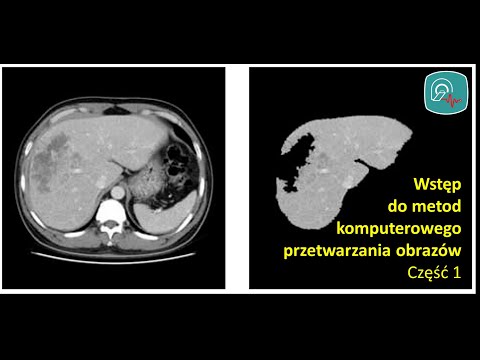
Zawartość
Cyfrowe ramki do zdjęć to doskonałe akcesoria, a także świetny prezent. Jedną z najlepszych rzeczy jest to, że właściciel nie musi wiedzieć, jak postępować z zaawansowanymi technologiami, aby z nich korzystać, ale ważne jest, aby wiedział, jak przesyłać zdjęcia z komputera do ramki.
Instrukcje

-
Włącz komputer i znajdź zdjęcia, które chcesz przenieść do cyfrowej ramki. Pliki te mogą znajdować się w dowolnym miejscu na komputerze, ale dobrym miejscem do rozpoczęcia wyszukiwania są foldery „Moje obrazy” lub „Moje dokumenty”. Te dwa foldery są domyślnymi folderami dla wielu pakietów oprogramowania do edycji zdjęć. Jeśli nie możesz znaleźć plików, kliknij „Start” i wybierz „Szukaj” z menu. Wpisz „.jpg” w polu wyszukiwania i rozpocznij wyszukiwanie. Spowoduje to zlokalizowanie plików obrazu JPEG na komputerze.
-
Zaznacz pierwsze zdjęcie, które chcesz przenieść do cyfrowej ramki, a następnie naciśnij klawisz „Ctrl” i wybierz następny plik. Jeden z klawiszy „Ctrl” znajduje się w lewym dolnym rogu klawiatury, a drugi klawisz znajduje się w prawym dolnym rogu. Kontynuuj zaznaczanie każdego pliku, który chcesz przesłać, przytrzymując klawisz „Ctrl” i zaznaczając następny plik, aż wszystkie pliki, które chcesz wyświetlić, będą wyświetlane w ramce cyfrowej.
-
Kliknij prawym przyciskiem myszy i wybierz „Kopiuj” z menu. Wybierz „Kopiuj”, a nie „Wytnij”, ponieważ ten ostatni usunie pliki z komputera.
-
Włóż pamięć USB do wolnego portu USB w komputerze. Poczekaj kilka sekund, aż komputer rozpozna napęd dysków i zaznacz dysk w Eksploratorze Windows, a następnie wybierz z menu polecenie „Wklej”. Pliki, które wybrałeś, zostaną przeniesione do pamięci USB.
-
Włóż pamięć USB do portu USB w ramce cyfrowej, podłącz ramkę do gniazda zasilania i włącz ją. Postępuj zgodnie z instrukcjami dołączonymi do ramki, aby rozpocząć prezentację. Zobaczysz zdjęcia skopiowane z komputera wyświetlane na ekranie.
Instrukcje
Czego potrzebujesz
- Cyfrowe ramki do zdjęć
- Komputer
- Pamięć flash USB
- Pliki zdjęć